Змест
Калі вы карыстаецеся ПК з Windows, вы можаце сутыкнуцца з гэтай дзіўнай памылкай пры адкрыцці праграмы:
«Праграма не можа запусціцца, таму што VCRUNTIME140.dll адсутнічае на вашым кампутары. ”
Гэтая памылка ўзнікае, калі праграма патрабуе для запуску VCRUNTIME140.dll, аднак часам файлы dll могуць адсутнічаць або быць пашкоджанымі. Нягледзячы на тое, што памылка можа здацца дзіўнай, яна патрабуе толькі простага выпраўлення, якое мы разгледзім у гэтым артыкуле.
Што такое файл VCRUNTIME140.dll?
Файлы DLL, таксама вядомыя як бібліятэкі дынамічных спасылак , з'яўляюцца файламі знешніх бібліятэк, якія змяшчаюць рэсурсы, якія дапамагаюць іншым праграмам Windows працаваць належным чынам. Гэтыя dll-файлы гуляюць важную ролю ў Visual C++ Redistributable Pack для Microsoft Visual Studio на вашым камп'ютары і часта патрабуюцца для праграм, распрацаваных з Visual C++.
Карацей кажучы, некаторым праграмам патрэбныя dll-файлы для правільнай працы, і калі Файл VCRUNTIME140.dll пашкоджаны або адсутнічае, сістэма паказвае памылку з просьбай выправіць праблему.
Microsoft Visual Studio - гэта інструмент, які выкарыстоўваецца праграмістамі для стварэння праграмнага забеспячэння, якім вы звычайна карыстаецеся штодня. дзённай аснове. У выніку, калі ваш камп'ютар няправільна загружае неабходныя файлы, Microsoft Visual Studio таксама не будзе правільна загружацца. Верагодна, вы атрымаеце наступнае паведамленне пра памылку, якое выглядае так:

Выправіць гэту памылку проста, і вам не трэба спадзявацца на камп'ютэрных тэхнікаў. тамёсць шэсць вядомых выпраўленняў, якія працуюць, і яны разглядаюцца ў гэтым кіраўніцтве.
Агульныя прычыны памылак VCRUNTIME140.dll
Памылка VCRUNTIME140.dll на вашым кампутары можа быць рознай. Разуменне гэтых прычын дапаможа вам вызначыць правільнае выпраўленне праблемы, з якой вы сутыкнуліся. Вось некаторыя з найбольш распаўсюджаных прычын памылак VCRUNTIME140.dll:
- Адсутнічае або пашкоджаны файл VCRUNTIME140.dll: Гэта найбольш відавочная прычына паведамлення пра памылку. Калі пэўны файл VCRUNTIME140.dll, неабходны праграме, адсутнічае або пашкоджваецца, гэта не дазволіць праграме працаваць належным чынам і выкліча памылку.
- Няправільная ўстаноўка Microsoft Visual C++ Redistributable: Як згадвалася раней у артыкуле, VCRUNTIME140.dll з'яўляецца часткай пакета Microsoft Visual C++ Redistributable. Няправільная ўстаноўка або частковае выдаленне пакета можа прывесці да памылкі VCRUNTIME140.dll.
- Несумяшчальнае праграмнае забеспячэнне: Існуе верагоднасць таго, што можа ўзнікнуць памылка, калі ўсталявана несумяшчальнае праграмнае забеспячэнне ваш кампутар. Напрыклад, калі праграма або гульня распрацавана для працы з пэўнай версіяй Microsoft Visual C++ Redistributable, але на вашым кампутары ёсць іншая версія, гэта можа выклікаць памылку.
- Шкоднае ПЗ або заражэнне вірусам: Шкоднасныя праграмы або вірусы часам могуць нацэльвацца і пашкоджваць важную сістэмутакія файлы, як VCRUNTIME140.dll, у выніку чаго з'яўляецца ўсплывальнае паведамленне пра памылку. Запуск дбайнага антывіруснага сканавання можа дапамагчы выявіць і выдаліць любыя патэнцыйныя пагрозы для вашай сістэмы.
- Праблемы з рэестрам: Рэестр Windows з'яўляецца жыццёва важным кампанентам вашай аперацыйнай сістэмы, які захоўвае важныя налады і інфармацыю аб DLL файлы. Калі ваш рэестр мае састарэлыя запісы або пашкоджаны якім-небудзь чынам, гэта можа выклікаць памылкі VCRUNTIME140.dll.
- Файл перазапісаны: У некаторых выпадках файл VCRUNTIME140.dll можа быць выпадкова перазапісаны іншую праграму або абнаўленне сістэмы. Гэта можа прывесці да таго, што арыгінальны файл стане недаступным і з'явіцца паведамленне пра памылку.
- Праблемы з апаратным забеспячэннем: Праблемы з апаратным забеспячэннем, хаця і рэдкія, таксама могуць прывесці да памылак VCRUNTIME140.dll, асабліва калі ваш кампутар апаратныя кампаненты выходзяць з ладу або маюць іншыя праблемы, такія як перагрэў, што можа паўплываць на вашыя сістэмныя файлы.
Цяпер, калі вы ведаеце аб агульных прычынах памылак VCRUNTIME140.dll, вы можаце прытрымлівацца адпаведных інструкцый выпраўленні, згаданыя раней у артыкуле, каб вырашыць праблему і аднавіць бесперабойную працу вашых праграм або гульняў.
Як аднавіць памылку Vcruntime140.dll is Missing
Выпраўленне №1: выкарыстоўвайце Advanced System Repair Інструмент (Fortect)
Fortect - гэта праграма, даступная для Windows, якая можа дапамагчы вам выправіць гэтыя праблемы, у тым ліку праблемы з адсутным файлам dll.Fortect скануе сістэму, шукаючы праблемы, і аўтаматычна выпраўляе іх без вашай дапамогі. Ён працуе як сістэмны сканер, ачышчальнік смецця, інструмент выдалення шкоднасных праграм і аптымізатар сістэмы, усё ў адным.
Гэта таксама інструмент, які можа дапамагчы вам вырашыць праблемы з .dll, такія як «VCRUNTIME140.dll адсутнічае» памылка.
Крок №1
Спампуйце і ўсталюйце Fortect бясплатна.
Спампуйце заразПасля спампоўкі націсніце і запусціце файл , каб пачаць працэс усталёўкі.

Крок №2
Прыміце ліцэнзійнае пагадненне, адзначыўшы « Я прымаю EULA і Палітыку прыватнасці » і, нарэшце, націсніце на вялікую зялёную кнопку « Усталяваць і сканаваць зараз ».
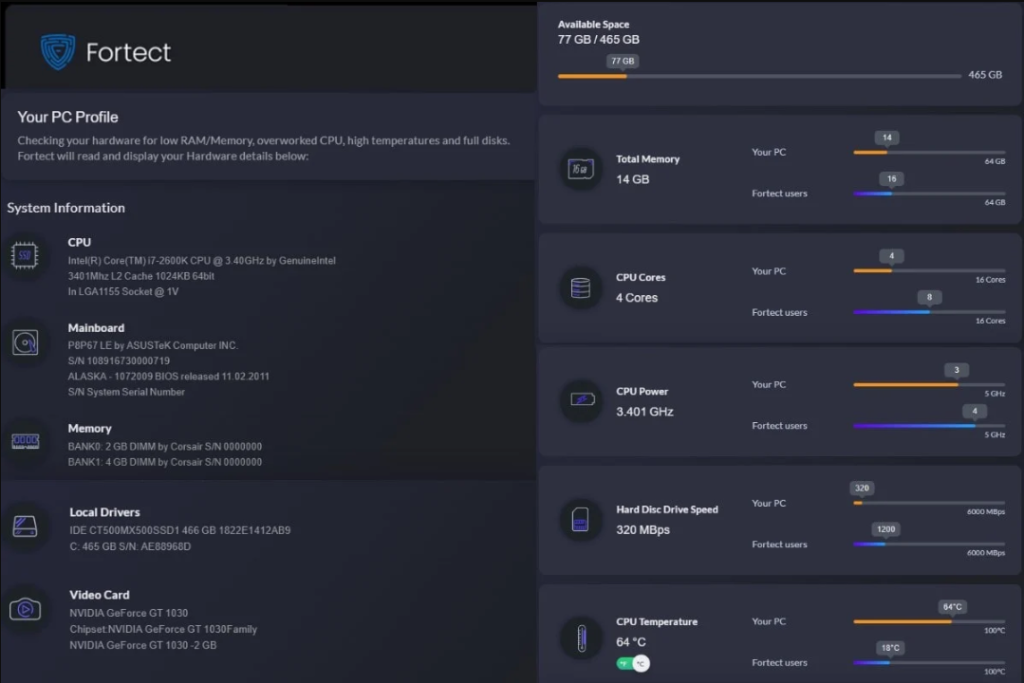
Крок №3
Пасля ўстаноўкі праграма аўтаматычна пачне сканаваць і правяраць ваш кампутар на наяўнасць памылак.
Пасля завяршэння сканавання націсніце на зялёную кнопку « Ачысціць зараз ».
Крок #4
Fortect спачатку створыць кропку аднаўлення ў Windows з меркаванняў бяспекі.
Пасля завяршэння праграма паспрабуе выправіць знойдзеныя памылкі ў вашай сістэме , уключаючы памылку «VCRUNTIME140.dll адсутнічае».
Крок № 5
Fortect ужо павінен быў выправіць вашу памылку адсутнасці VCRUNTIME140.dll.
Перазагрузіце ПК і праверце, ці не знікла праблема.
- Вам таксама можа спадабацца: Агляд iLovePDF і кіраўніцтва
Выпраўленне №2 : Запусціце праверку сістэмных файлаў
Для барацьбы з пашкоджаннем файлаў,У Windows ёсць добрая функцыя пад назвай Праверка сістэмных файлаў. Гэты магутны інструмент дазваляе сканаваць вашу сістэму на наяўнасць пашкоджаных файлаў або паказаць на адсутны файл. Пасля сканавання ён аднавіць іх самастойна, аўтаматычна. Выпраўце памылку адсутнай dll з дапамогай зручнага і надзейнага сканера SFC.
Выканайце наступныя дзеянні, каб выкарыстоўваць праверку сістэмных файлаў.
Крок №1
У радку пошуку ўвядзіце «Cmd» і запусціце файл як адміністратар.
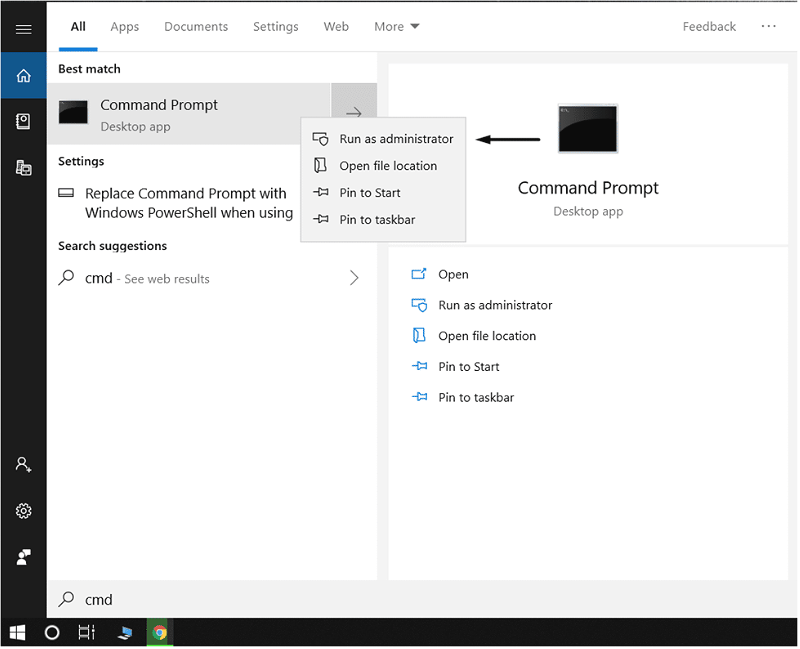
Крок №2
Пасля таго, як камандны радок будзе адкрыты, увядзіце наступную каманду:
sfc / scannow
Націсніце клавішу [Enter].

Крок #3
Пачакайце некалькі хвілін, пакуль працэс не скончыцца . Пасля завяршэння праверкі на 100% сістэма паспрабуе выправіць усе знойдзеныя праблемы.
Перазагрузіце кампутар і запусціце праграму, каб праверыць, ці выпраўлена памылка адсутнасці VCRUNTIME140.dll.
Выправіць #3: Рамонт Microsoft Visual C++ Redistributed
Як згадвалася раней, файл VCRUNTIME140.dll з'яўляецца часткай пакета Microsoft Visual C++ Redistributed для Visual Studios. Файл vcruntime140.dll з'яўляецца найважнейшай часткай праграмы выканання праграмы Microsoft Visual C++. Бібліятэка часу выканання прадастаўляецца Microsoft і выкарыстоўваецца для запуску любога праграмнага забеспячэння на ПК з Windows.
Няправільная ўстаноўка або пашкоджанне файла ў вашай аперацыйнай сістэме Windows можа выклікаць памылкі, таму яна не можа загрузіць .dll файл. Часам адразу пасля аАбнаўленне Windows, вы можаце сутыкнуцца з гэтай праблемай. Гэта можа быць праблема з абнаўленнем.
Вы можаце паспрабаваць аднавіць файл, каб выправіць праблемы, і калі гэта не спрацуе, вы заўсёды можаце проста пераўсталяваць яго (выпраўленне №4).
Крок №1
Перайдзіце ў Панэль кіравання і абярыце Праграмы і ампер; Варыянт Features .
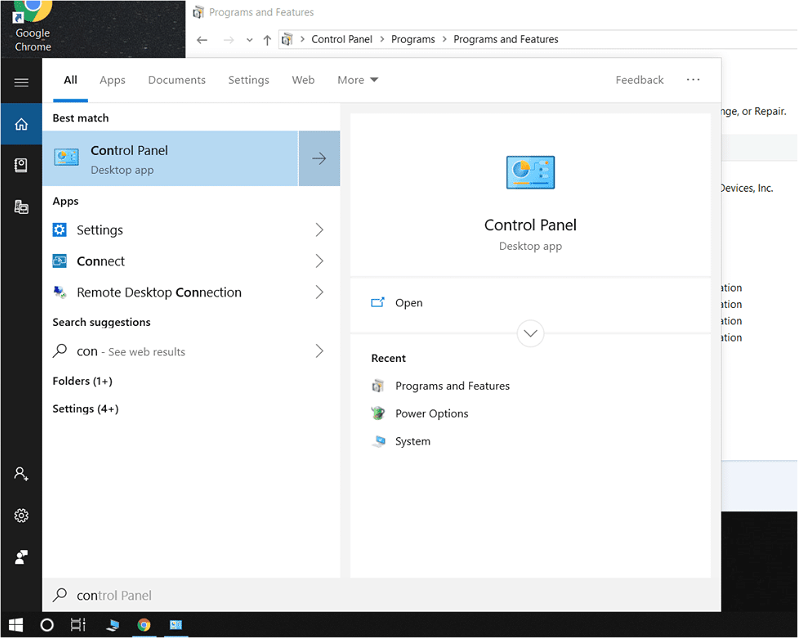
Крок №2
У папцы праграмы абярыце Redistributable Microsoft Visual C++, пстрыкніце яго правай кнопкай мышы і выберыце «Змяніць .”
У вас ёсць дзве праграмы на выбар: (x64) для 64-бітных аперацыйных сістэм і (x86) для 32-бітных сістэм. Калі вы не ўпэўнены, як працуе ваша АС, праверце Бонусную параду ніжэй, каб даведацца.
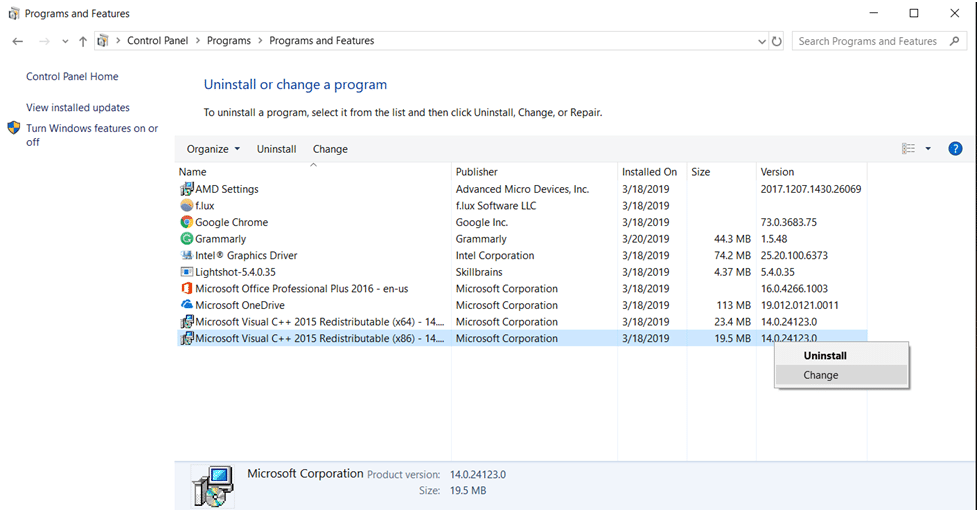
Крок #3
Выберыце опцыю «Рамонт», каб адрамантаваць ваш Microsoft Visual C++ 2015 Redistributable Pack.
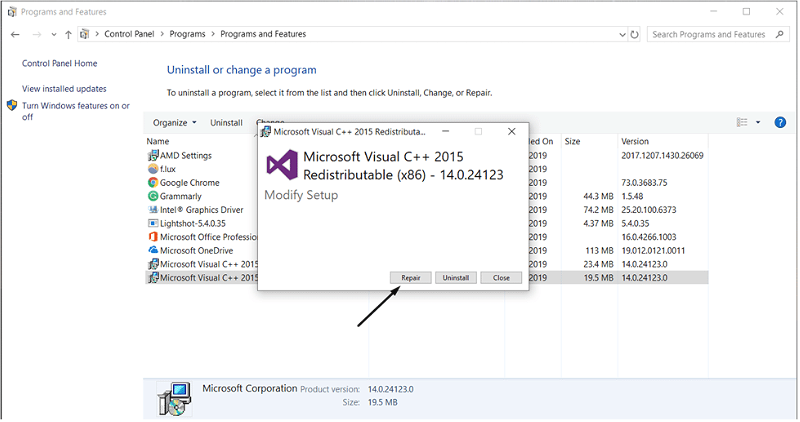
заўвага: на некаторых камп'ютарах могуць выкарыстоўвацца версіі Microsoft Visual C 2015, C++ 2013 або ніжэйшыя, але працэс падобны .
Крок №4
Перазагрузіце ПК і праверце, ці выпраўлена праблема Microsoft Visual Studio. Калі вы па-ранейшаму знайшлі памылку аб тым, што на вашым кампутары адсутнічаюць файлы, вы можаце паспрабаваць наступны крок.
Бонусная парада
Калі вы не ўпэўненыя, ці працуе ваш кампутар на 32-разраднай ці 64-разраднай сістэме, не саромейцеся праверыць.
Перайдзіце ў камандны радок ( cmd ) і ўвядзіце «systeminfo», каб знайсці гэту інфармацыю.
Яна пакажа вам, ці з'яўляецца ваш камп'ютар ПК на базе x64 або на аснове x32ПК.
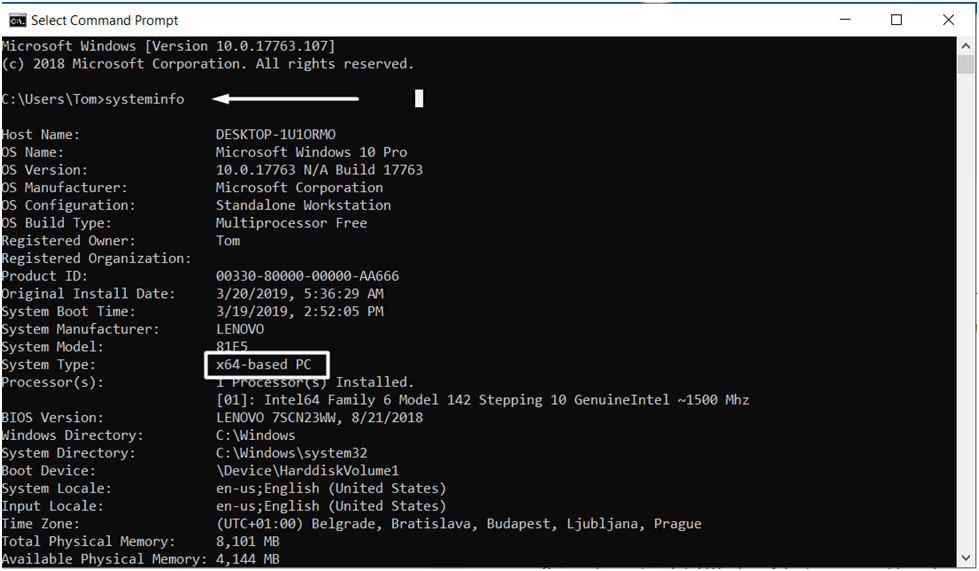
Выпраўленне №4: Паўторная ўстаноўка Microsoft Visual C++
Калі аднаўленне праграмы не вырашыла праблему, вы заўсёды можаце выбраць магчымасць пераўсталяваць яе.
Самы просты спосаб вырашыць вашыя праблемы з Microsoft Visual C++ і назаўжды выдаліць паведамленні пра памылкі - гэта пераўсталяваць яго з афіцыйнага сайта Microsoft.
Крок №1
Перайдзіце па гэтай спасылцы на афіцыйны сайт Microsoft і націсніце кнопку «Спампаваць». Не забудзьцеся прыняць умовы ліцэнзіі адразу пасля гэтага.
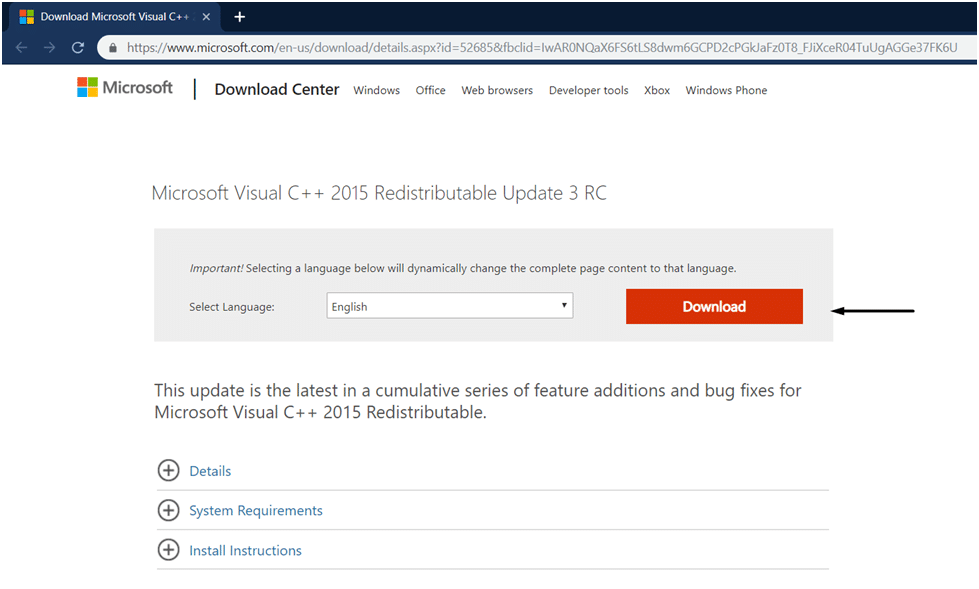
Крок № 2
Выберыце файл, які адпавядае вашай аперацыйнай сістэме (x64 для 64-бітнай версіі), і націсніце «Далей».
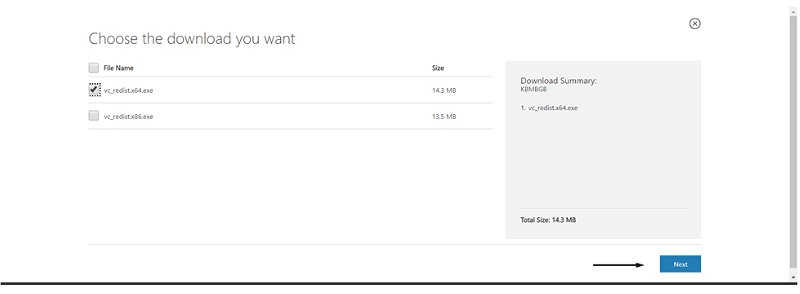
Крок №3
Адкрыйце спампаваны файл і выканайце працэс усталявання.
Перазагрузіце кампутар і праверце, ці адсутнічае праграма, якая выклікала VCRUNTIME140.dll памылка зараз працуе.
Выпраўленне №5: Паўторная рэгістрацыя файла VCRUNTIME140.dll
Калі ваш VCRUNTIME140.dll прысутнічае на вашым камп'ютары, але памылка адсутных файлаў усё яшчэ застаецца, вам, магчыма, прыйдзецца проста перарэгіструйце згаданы файл .dll, каб ён працаваў. Гэты працэс вельмі просты.
Крок №1
У полі пошуку ўвядзіце «cmd» і яшчэ раз запусціце камандны радок ад імя адміністратара.
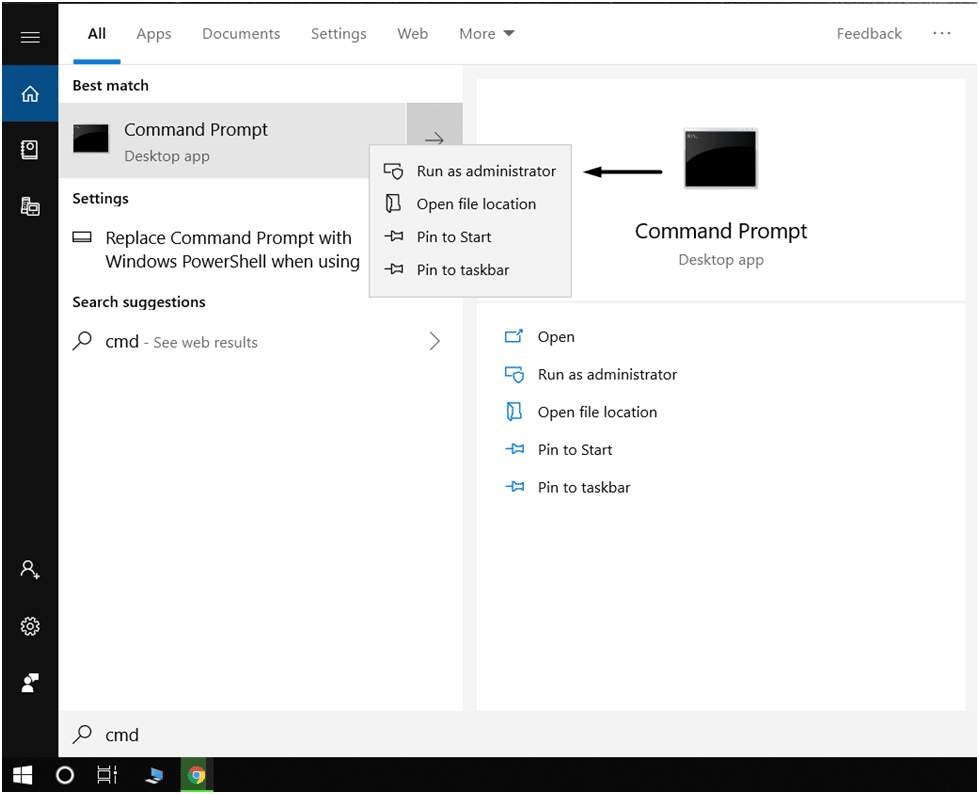
Крок №2
Увядзіце наступную каманду, каб перарэгістраваць свой файл .dll:
regsvr32 /u VCRUNTIME140.dll
… затым:
regsvr32 VCRUNTIME140.dll

Крок #3
Перазагрузіце кампутар, адкрыйцепраграма, якая выклікала памылкі, і праверце, ці праблема вырашана.
Выпраўленне №6: замена файла ўручную
Калі вы не жадаеце наладжваць усю праграму толькі для выпраўлення аднаго файла праблема ( у дадзеным выпадку VCRUNTIME140.dll), вы заўсёды можаце замяніць файл уручную, каб выдаліць любыя праблемы або пашкоджанні файла.
Замена файла ўручную рызыкоўная, таму што вы павінны выкарыстоўваць трэці -party, каб знайсці правільны файл.
Аднак вы можаце скапіяваць файл з надзейнага кампутара Windows на свой.
Выпраўленне №7: запусціце абнаўленне Windows
ПК з Windows патрабуе апошняй версіі для працы без памылак. Пераканайцеся, што вы выкарыстоўваеце апошняе абнаўленне для ўсяго праграмнага забеспячэння, уключаючы асяроддзе выканання Microsoft Visual C++.
Выснова
Калі вы прытрымліваліся любога або ўсіх з гэтых метадаў — ваша памылка VCRUNTIME140.dll будзе выпраўлена!
Усе метады, прыведзеныя вышэй, спраўджаныя з VCRUNTIME140. dll, і вы можаце выкарыстоўваць іх, каб пазбавіцца ад гэтай непрыемнай праблемы і, нарэшце, атрымаць асалоду ад сваёй гульні або праграмы. Мы рэкамендуем вам пачаць з выпраўлення №1, але не саромейцеся паспрабаваць любое з іх, калі праблема не знікне.

